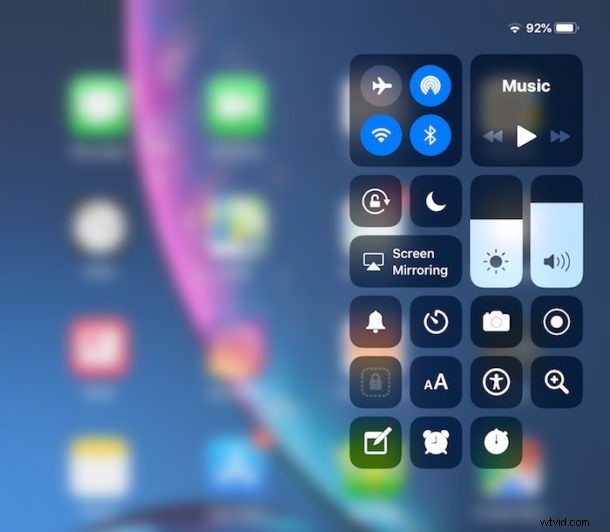
¿Adónde fue Control Center en iOS 15, iOS 14, iOS 13 e iOS 12? ¿Y cómo se accede a él? Si tiene estas preguntas sobre el Centro de control en su iPad o iPhone después de actualizar a iOS 15, iOS 14, iOS 13 e iOS 12, no está solo, ya que la capacidad de acceder al Centro de control en iOS 15 / iOS 14 / iOS 13 / iOS 12 ha cambiado. Pero no temas, Control Center todavía existe en iPad y iPhone, es solo el gesto que usas para invocar la función que ha cambiado.
Ya no se desliza desde la parte inferior de la pantalla para acceder al Centro de control en el iPad y algunos modelos de iPhone; en su lugar, todos los dispositivos nuevos se deslizarán hacia abajo desde la esquina superior derecha de la pantalla para invocar el Centro de control. Todo lo demás es igual, incluida la capacidad de personalizar el Centro de control y todas las opciones siguen ahí, es solo ese acceso inicial el que ha cambiado.
Cómo acceder al Centro de control en iOS 15, iOS 14, iOS 13 e iOS 12 en iPad y iPhone
Este cambio se aplica a todos los modelos de iPad con iPadOS y a todos los modelos de iPhone con iOS sin botón de inicio:
- Desde la pantalla de inicio o la pantalla de bloqueo del iPhone o iPad, mire en la esquina superior derecha de la pantalla hacia donde se encuentran el indicador de batería y wifi
- Deslice el dedo hacia abajo desde la esquina superior derecha de la pantalla para acceder al Centro de control en iOS 14 en iPhone o iPad
- El Centro de control aparecerá normalmente, excepto que viene de la esquina superior derecha de la pantalla
- Deslice el dedo hacia atrás para cerrar el Centro de control de nuevo
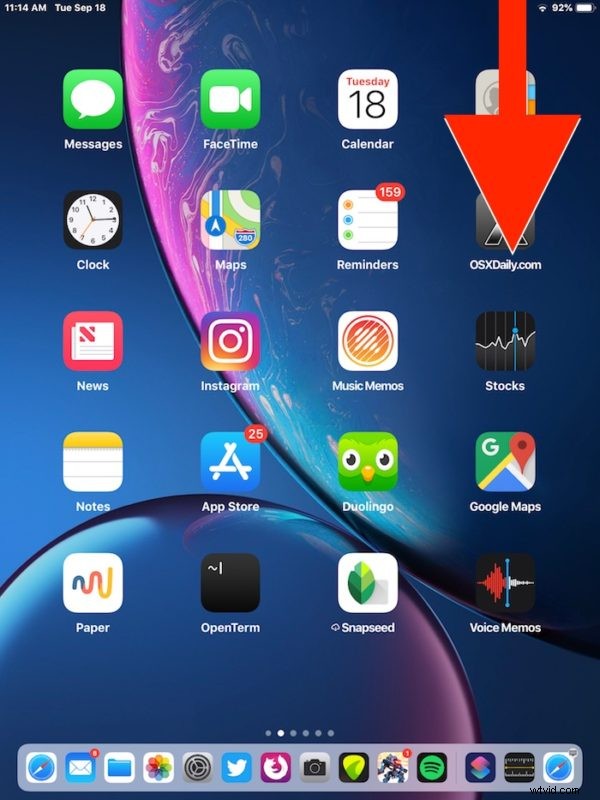
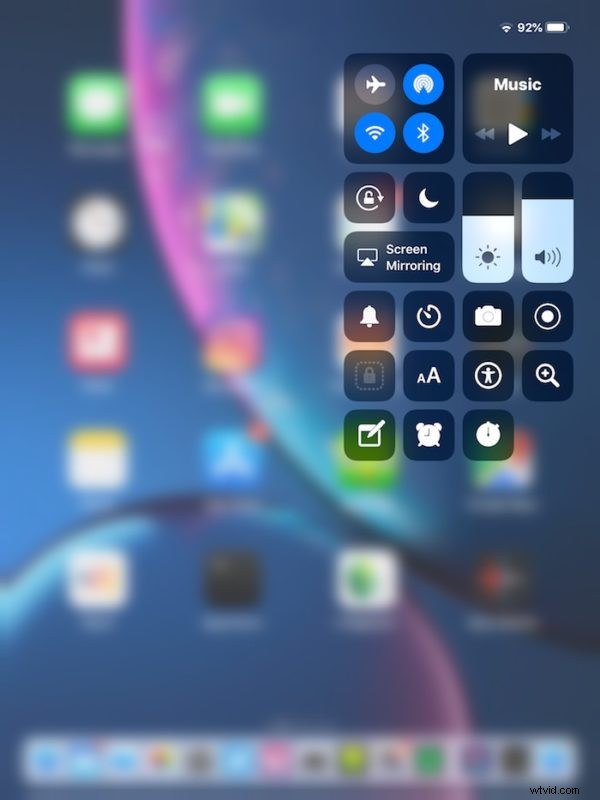
Lo más importante que debe recordar es que ahora deslice el dedo hacia abajo desde la esquina superior derecha de la pantalla para acceder al Centro de control en iOS 15, iOS 14, iOS 13 e iOS 12 , independientemente de si el dispositivo es un iPad o un iPhone. Todos los dispositivos ahora acceden al Centro de control de esta manera.
El GIF animado a continuación muestra el acceso al Centro de control en iOS 15, iOS 14, iOS 13 e iOS 12 usando el gesto de deslizar hacia abajo desde la esquina superior derecha de un iPad, funciona exactamente igual en todos los demás modelos de iPad y algunos También modelos de iPhone, como iPhone X, iPhone XS, iPhone XR y iPhone XS Max, iPhone 12, iPhone 12 Pro, iPhone 12 mini, iPhone 11, iPhone 11 Pro, iPhone 11 Pro Max:
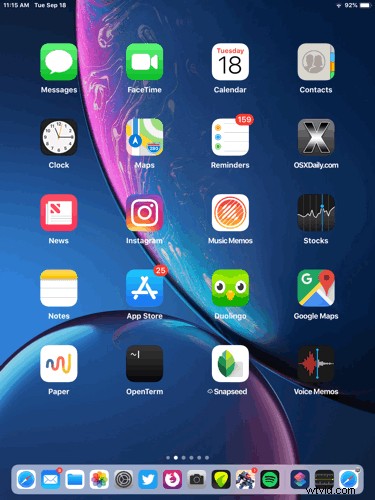
De hecho, este cambio lleva el método de acceso al Centro de control en el iPhone X a todos los demás modelos nuevos de iPhone y todos los dispositivos iPad, es exactamente el mismo gesto y el mismo movimiento.
Este ajuste puede generar un poco de confusión, ya que muchos usuarios están acostumbrados a deslizar hacia arriba desde la parte inferior de la pantalla para acceder al Centro de control en un iPad o iPhone, pero a medida que iOS evoluciona y cambia, también lo harán los gestos y cómo acceder. ciertas características. Puede ser un poco confuso al principio, pero una vez que te acostumbras, es bastante simple y pronto memorizarás la nueva ubicación y dirección del gesto.
Si está deslizando hacia abajo desde la esquina superior derecha de la pantalla y continúa sin poder acceder al Centro de control, es posible que desee verificar su configuración. Esto es particularmente válido si no se puede acceder al Centro de control en la pantalla de bloqueo, que casi siempre se debe a un problema de configuración en iOS que se puede resolver fácilmente, generalmente porque se ha desactivado allí. De todos modos, seguirá usando el deslizamiento hacia abajo desde la esquina derecha para acceder al Centro de control, ya sea desde dentro de una aplicación, en la pantalla de bloqueo o en la pantalla de inicio de un dispositivo.
Actualización:los modelos de iPhone con Touch ID aparentemente todavía usan el gesto de deslizar hacia arriba desde la parte inferior para acceder al Centro de control, gracias a nuestros lectores que notaron ese cambio en los comentarios a continuación. Solo los nuevos modelos de iPhone sin botón de inicio utilizarán este nuevo gesto para acceder al Centro de control. Sin embargo, todos los nuevos modelos de iPad, incluso aquellos con Touch ID, utilizan este nuevo gesto para acceder al Centro de control.
